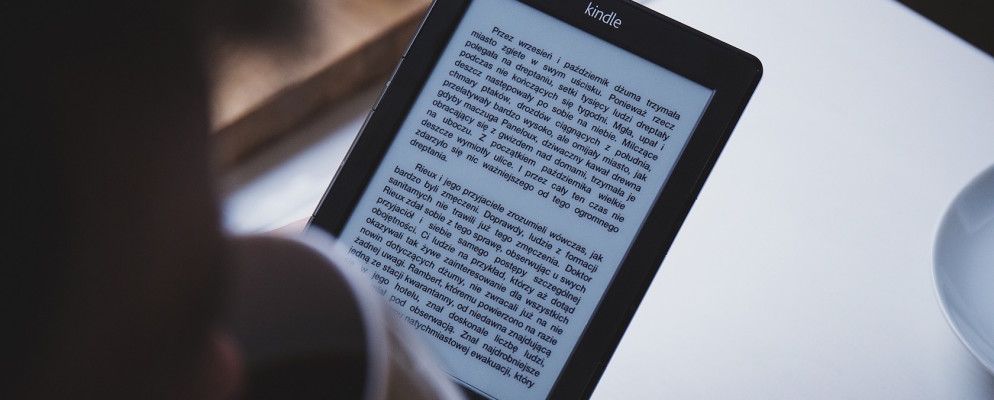您喜欢在Kindle上放松阅读并赶上阅读进度。电子墨水不仅可以保护您的眼睛,而且Kindle还可以导入任何文档或PDF。 PDF格式的年度报告?用Microsoft Word编写的建议?将其发送过来。
但是,无论您使用的是Adobe Acrobat之类的专业工具还是免费工具,并非所有PDF文档都是相同的。而且大多数人并不希望在Kindle上阅读其PDF文档。因此,在Kindle设备上阅读时,大多数PDF都难以辨认。常见的障碍包括:
这是PDF文件的预期行为,因此我们不能怪PDF格式本身。但是,我们不能否认这很烦人,如果我们可以在没有所有这些缺点的情况下在Kindle上阅读PDF会很棒吗?
幸运的是,这里有免费的可以彻底解决此问题的开源工具。
在Kindle
K2pdfopt上改善您的PDF体验是一个很小的免费软件,它可以优化Kindle的PDF(或DJVU)文件。点燃。它可以处理多列PDF文件,甚至可以处理扫描的PDF –当将它们放在电子阅读器上时,都会伤到您的眼睛。以下两个屏幕说明了转换后的结果。 k2pdfopt网站上也有更多示例。

操作很简单:
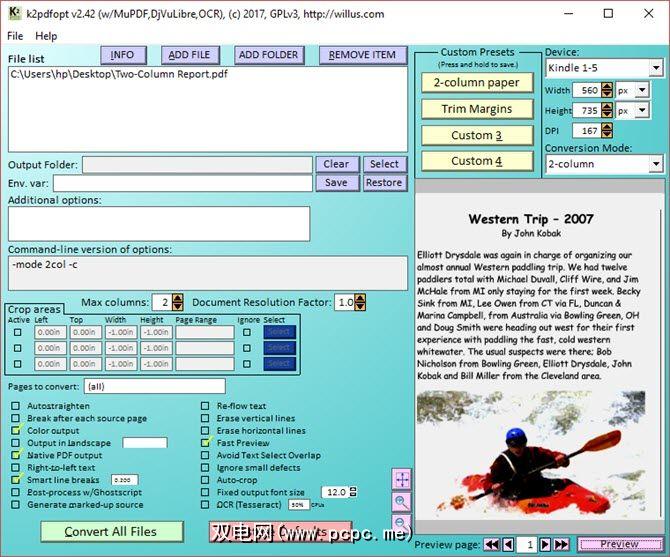
开发人员说,K2pdfopt不会尝试转换文档转换为原始文本并将其重建为PDF。而是通过将PDF / DJVU文件的每一页转换为位图来工作。 K2pdfopt会扫描位图以查找可见区域,然后进行裁剪,裁剪并将其组装成多个较小的页面,而没有多余的边距。现在,查看区域已最大化。由于页面是位图,因此请确保文件大小会增加。
您可以使用自己的度量值覆盖默认设置。您可以自定义许多变量来构建优化的文件,以提高阅读的舒适度。
例如,您可以控制输出的放大倍数和质量。您可以将PDF从纵向更改为横向。您还可以使用内置的OCR引擎将位图PDF转换为可搜索的文本。
您是否发现有必要将PDF电子书转换为更好的阅读体验?您使用了哪个软件?
标签: Amazon Kindle Ebooks PDF PDF Editor